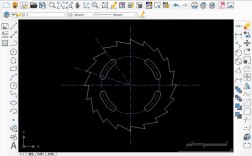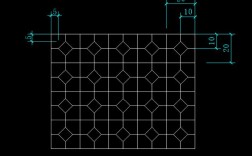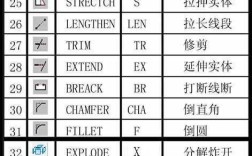CAD中的TRIM命令,即修剪命令,是二维编辑操作中使用频率极高的工具之一,其核心功能是根据与其他对象的交点,精确地剪切对象的一部分,以达到修改图形形状的目的,无论是建筑图纸中的墙体开洞、机械设计中的去除多余材料,还是电气原理图中修剪导线长度,TRIM命令都能提供高效、精准的解决方案,要熟练掌握TRIM命令,需要从其基本原理、操作步骤、高级技巧以及常见问题等多个维度进行深入理解。
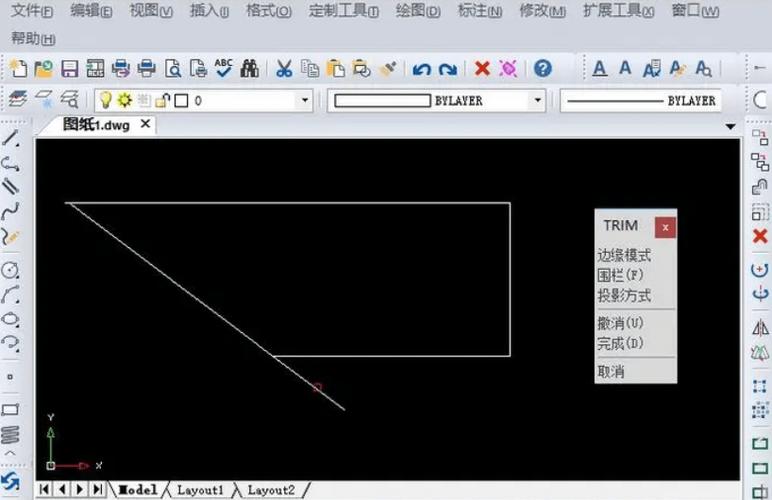
TRIM命令的工作原理基于“剪切边”和“要修剪的对象”这两个核心概念,剪切边是作为裁剪工具的对象,它必须与要修剪的对象实际相交或延长后能够相交,要修剪的对象则是被剪切边裁剪掉的部分,在执行TRIM命令时,首先需要选择剪切边,然后选择需要被修剪的对象,系统会自动判断交点位置,并删除对象位于剪切边指定侧的部分,值得注意的是,TRIM命令可以同时选择多个剪切边和多个要修剪的对象,从而实现对复杂图形的一次性批量处理,极大地提高了编辑效率。
掌握TRIM命令的操作步骤是应用的基础,通常情况下,执行TRIM命令可以通过多种方式,如在命令行输入“TRIM”或快捷键“TR”,然后通过功能区“修改”面板中的修剪图标启动,启动命令后,AutoCAD会提示“当前设置:投影=UCS,边=无”,这表示当前的修剪模式是基于用户坐标系(UCS)进行投影,并且不考虑对象的延伸边,紧接着,系统会提示“选择剪切边... 选择对象或 <全部选择>:”,此时需要选择一个或多个作为剪切边的对象,如果直接按回车键,则表示选择当前图形中的所有对象作为剪切边,这在需要大面积修剪时非常实用,选择完剪切边后,系统会再次提示“选择要修剪的对象,或按住 Shift 键选择要延伸的对象,或 [栏选(F)/窗交(C)/投影(P)/边(E)/删除(R)/放弃(U)]:”,这是TRIM命令最核心的交互环节,用户可以直接点击要修剪的对象,被点击的部分会以剪切边为界被删除,如果按住Shift键选择对象,则可以将该对象延伸到最近的剪切边,这是TRIM命令的一个隐藏功能,相当于临时切换为EXTEND命令,其他选项如“栏选(F)”允许用户绘制一条多段线,所有与该多段线相交的对象都会被修剪;“窗交(C)”则通过一个矩形窗口选择与窗口内部或边界相交的对象进行修剪;“投影(P)”用于在三维空间中修剪对象时,指定投影方式,如无投影、UCS投影或视图投影;“边(E)”则决定了是否将剪切边延伸到与要修剪对象的实际交点处,选择“延伸”时,即使剪切边与对象没有直接相交,但延长后可以相交,也能进行修剪;“删除(R)”用于在选择要修剪的对象之前,先删除图形中的某些对象;“放弃(U)”则用于撤销上一步修剪操作。
TRIM命令在实际应用中有着丰富的技巧和策略,对于复杂的图形,合理的修剪顺序至关重要,通常建议先修剪大的轮廓,再逐步修剪细节,这样可以避免因图形过于复杂而导致选择困难,在修剪一个由多条直线和圆弧组成的机械零件轮廓时,可以先选择所有轮廓线作为剪切边,然后逐一修剪掉内部不需要的线段,最后再处理相交处的圆角或倒角,灵活运用“栏选”和“窗交”选项可以显著提高选择效率,尤其是在处理密集的线条时,当需要修剪的对象非常接近剪切边,难以精确点击时,可以使用“缩放”命令将局部视图放大,以便更准确地选择目标对象,对于需要重复使用相同剪切边进行多次修剪的情况,可以在选择剪切边后,确保“对象捕捉”功能开启,并利用“极轴追踪”等辅助工具来保证修剪的精度,在处理块、外部参照或锁定图层上的对象时,需要注意TRIM命令的适用性,通常情况下,这些对象不能作为剪切边,也不能被修剪,除非进行特定的解锁或分解操作。
为了更直观地展示TRIM命令在不同场景下的应用效果,以下通过一个简单的表格对比其几种常用选择方式的差异:

| 选择方式 | 操作方法 | 适用场景 | 优点 | 缺点 |
|---|---|---|---|---|
| 单点选择 | 直接点击要修剪的对象 | 需要精确修剪少量对象 | 操作简单直观,目标明确 | 当对象密集时,容易选错 |
| 栏选 (F) | 绘制一条连续的多段线作为选择栏 | 修剪一组连续的、分布较散的对象 | 可以快速跨越多个区域选择对象 | 需要绘制临时线条,可能影响绘图区整洁 |
| 窗交 (C) | 拖拽一个矩形选择框,与框内或框边相交的对象被选中 | 修剪一个矩形区域内的大量对象 | 选择范围大,效率高 | 可能会意外选择到不需要修剪的对象 |
| 全部选择 | 直接按回车键,选择所有对象作为剪切边 | 需要对整个图形进行大规模修剪 | 无需逐个选择剪切边,操作快捷 | 可能会将不需要的对象误设为剪切边 |
TRIM命令虽然强大,但在使用过程中也可能会遇到一些问题,有时用户会发现明明选择了剪切边,但在点击要修剪的对象时却没有任何反应,这通常是因为所选的剪切边与要修剪的对象没有实际的或可延伸的交点,解决方法是检查对象的位置关系,确保它们确实相交,或者使用“边(E)”选项中的“延伸”模式,另一个常见问题是修剪后留下了本应被删除的小线段,这往往是由于对象端点没有精确相交,或者存在重叠的小段,可以通过“视图”菜单中的“全部重生成”命令来刷新图形,或者使用“特性”选项板检查并修改对象的端点坐标,当修剪复杂块或外部参照时,可能需要先将其分解,才能进行修剪操作,但分解操作会增加图形文件的大小,因此需谨慎使用。
CAD中的TRIM命令是一个功能强大且灵活的工具,通过对其基本原理、操作步骤、高级技巧以及常见问题的深入理解和反复练习,用户可以将其运用得炉火纯青,从而显著提升CAD绘图的速度和质量,无论是处理简单的二维图形还是复杂的工程图纸,TRIM命令都是不可或缺的利器,它能够帮助用户快速、准确地实现对图形细节的精雕细琢,是CAD用户必须掌握的核心技能之一。
相关问答FAQs:
问题1:为什么在使用TRIM命令时,选择了剪切边后点击要修剪的对象没有任何反应? 解答: 出现这种情况通常有以下几种原因:1. 剪切边与要修剪的对象没有实际的交点,也没有通过延长线相交,此时可以检查对象的位置,确保它们相交,或者在TRIM命令提示下输入“E”,选择“边”选项,然后设置为“延伸”,这样即使没有直接相交,只要延长后能相交即可修剪,2. 要修剪的对象所在的图层被锁定或冻结,或者该对象本身被包含在块中且未被分解,需要解锁图层或分解块后才能进行修剪,3. 对象的“线型比例”过大,导致看起来不相交,但实际上是相交的,可以尝试调整线型比例或使用“全部重生成”命令来查看真实交点。
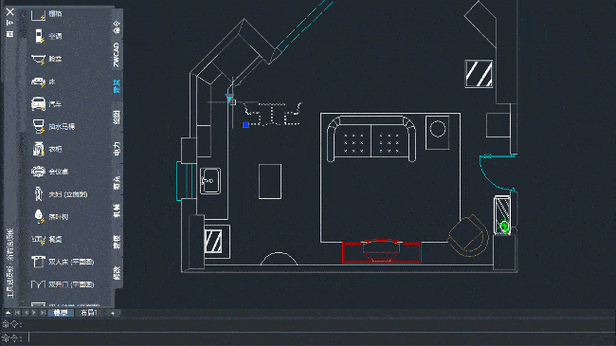
问题2:如何快速修剪掉图形中所有超出某个矩形边界的线段? 解答: 要快速修剪掉超出矩形边界的线段,可以采用以下高效步骤:1. 首先确保矩形已经绘制完成,并且作为剪切边,2. 在命令行输入“TRIM”并回车,启动修剪命令,3. 在提示“选择剪切边... 选择对象或 <全部选择>:”时,直接点击矩形作为剪切边,然后回车结束剪切边的选择,4. 在提示“选择要修剪的对象...”时,输入“C”回车,选择“窗交”选项,5. 拖拽一个选择框,使其恰好完全包含矩形区域,这样所有与矩形边界相交且位于选择框外的线段部分都会被自动修剪掉,这种方法利用了“窗交”选择的高效性,可以一次性处理大量需要修剪的对象,非常快捷。